 Create/use email template with placeholder
Create/use email template with placeholder
EGroupware stellt alle Datenbankfelder als Platzhalter für verschiedene Verwndungen zur Verfügung:
- E-Mail-Vorlagen
- Office-Dokumente (Text/Tabelle/Präsentation)
- E-Mail-Signatur
E-Mail-Vorlagen erstellen folgt immer dem gleichen Schema:
- E-Mail erstellen mit Platzhaltern
- E-Mail-Entwurf im EGroupware-Dateimanager speichern
- E-Mail aus EGroupware-Anwendungen heraus verwenden
Im Detail:
- E-Mail erstellen mit Platzhaltern
E-Mail verfassen: Neu erstellen oder auch bestehende Vorlagen verwenden.
In der Anwendung aus dem Seitenmenü “Platzhalter” wählen:
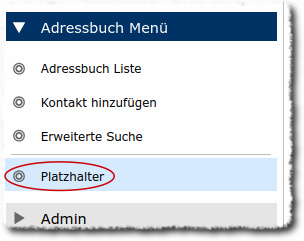
Die benötigten Platzhalter kopieren und in die E-Mail einfügen.
Es werden auch einige Funktionen wie z. B. if-then-else bereit gestellt.
- E-Mail-Entwurf im EGroupware-Dateimanager speichern
Die verfasste E-Mail im EGroupware-Dateimanager speichern:
Direkt aus dem E-Mail-Verfassen-Fenster heraus:
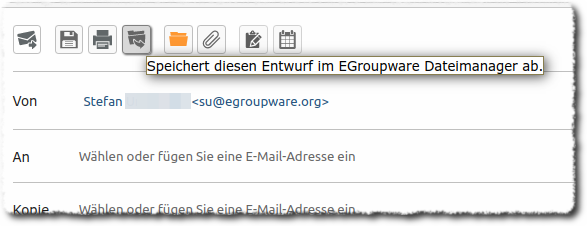
Alle Vorlagen werden jeweils unter
/templates/Anwendung
gepeichert.
Die Vorlagen können im Dateimanager durch Ordner strukturiert werden.
(Oder alternativ E-Mail als .eml auf dem Computer speichern und dann im EGroupware-Dateimanager hochladen)
So kann die E-Mail-Vorlage immer wieder geändert und direkt aus der Anwendung heraus getestet werden.
Die E-Mail-Vorlage kann später einfach wieder aus dem Dateimanager heraus geöffnet werden.
- E-Mail aus EGroupware-Anwendungen heraus verwenden
Die Vorlage kann nun z. B. aus dem Adressbuch verwendet werden:
Kontakt markieren und aus dem Kontext-Menü die Vorlage wählen:
Es wird nun ein E-Mail-Verfassen-Fenster geöffnet mit den ersetzten Platzhaltern.
Für das Speichern unter
/templates
sind Admin-Rechte notwendig:
Die Berechtigungen dieser Ordner kann durch erweiterte Zugriffsrechte im EGroupware-Datemanager verändert/erweitert werden. Dies sollte aber nur in Ausnahmefällen gemacht werden. Es sollte nicht jeder Benutzer in dem Bereich wirken können. Der Umgang mit Vorlagen sollte organisatorisch geregelt werden.
Für Benutzer/Gruppen gibt es noch weitere organisatorische Möglichkeiten:
Weitere Berechtigung finden sich in den Einstellungen der Anwendung:
So lässt sich auch ein weiteres Verzeichnis angeben in dem Vorlagen gespeichet werden können. Dort sollten dann durch die persönlichen oder Gruppen-Rechte Lese- und Schreibrechte vorhanden sein. Auf diese Art bekommen nicht alle Mitarbeiter alle Vorlagen. In der Regel sollte man das Gruppen/Team-orientiert anlegen.
Dieser Standard-Ablauf kann durch Programmierung (Buttons, Funktionen, …) geändert/erweitert werden.
Bei Interesse E-Mail an:
info@egroupware.org
In der EPL-Version können E-Mail-Vorlagen auch verwendet werden um auf Basis von Richtlinien Kontakte automatisiert an zu schreiben. So z. B. um Empfänger aufzufordern ihre Kontaktdaten zu kontrollieren/vervollständigen/korrigieren oder um ein Einverständnis zur Datenverarbeitung einzuholen.
Weitere Informationsquellen:
Automatische Signatur in E-Mail
 (
( ) Folien/slides COOLDays 2021
) Folien/slides COOLDays 2021

 Folien/Vortrag - slides/lecture FrOSCon 2021 - EGroupware und Collabora Online in der Praxis Folien S. 33 ff.
Folien/Vortrag - slides/lecture FrOSCon 2021 - EGroupware und Collabora Online in der Praxis Folien S. 33 ff.
Für Fragen, Anregungen usw. bitte wie immer jeweils ein eigenes Thema im Forum erstellen und auf diesen Artikel Bezug nehmen.